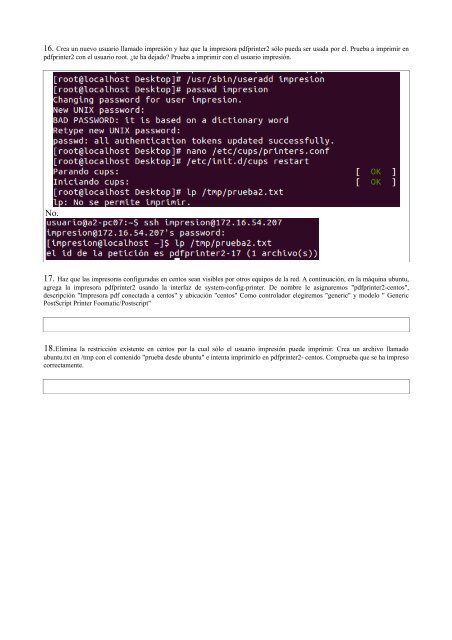UT6_A8: Configuración del Servicio de Impresión 1- Conéctate a tu ...
UT6_A8: Configuración del Servicio de Impresión 1- Conéctate a tu ...
UT6_A8: Configuración del Servicio de Impresión 1- Conéctate a tu ...
You also want an ePaper? Increase the reach of your titles
YUMPU automatically turns print PDFs into web optimized ePapers that Google loves.
16. Crea un nuevo usuario llamado impresión y haz que la impresora pdfprinter2 sólo pueda ser usada por el. Prueba a imprimir en<br />
pdfprinter2 con el usuario root. ¿te ha <strong>de</strong>jado? Prueba a imprimir con el usuario impresión.<br />
No.<br />
17. Haz que las impresoras configuradas en centos sean visibles por otros equipos <strong>de</strong> la red. A continuación, en la máquina ubun<strong>tu</strong>,<br />
agrega la impresora pdfprinter2 usando la interfaz <strong>de</strong> system-config-printer. De nombre le asignaremos "pdfprinter2-centos",<br />
<strong>de</strong>scripción "Impresora pdf conectada a centos" y ubicación "centos" Como controlador elegiremos "generic" y mo<strong><strong>de</strong>l</strong>o " Generic<br />
PostScript Printer Foomatic/Postscript"<br />
18.Elimina la restricción existente en centos por la cual sólo el usuario impresión pue<strong>de</strong> imprimir. Crea un archivo llamado<br />
ubun<strong>tu</strong>.txt en /tmp con el contenido "prueba <strong>de</strong>s<strong>de</strong> ubun<strong>tu</strong>" e intenta imprimirlo en pdfprinter2- centos. Comprueba que se ha impreso<br />
correctamente.